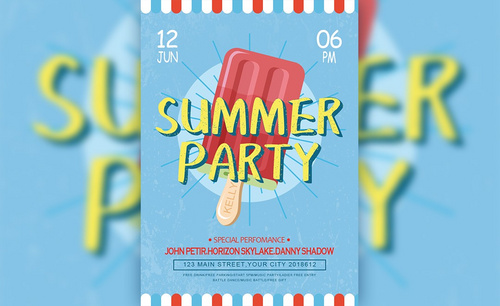PS怎么制作日用品促销宣传海报
发布时间:暂无
1.打开PS,【Ctrl+N】新建1000px*500px画布。
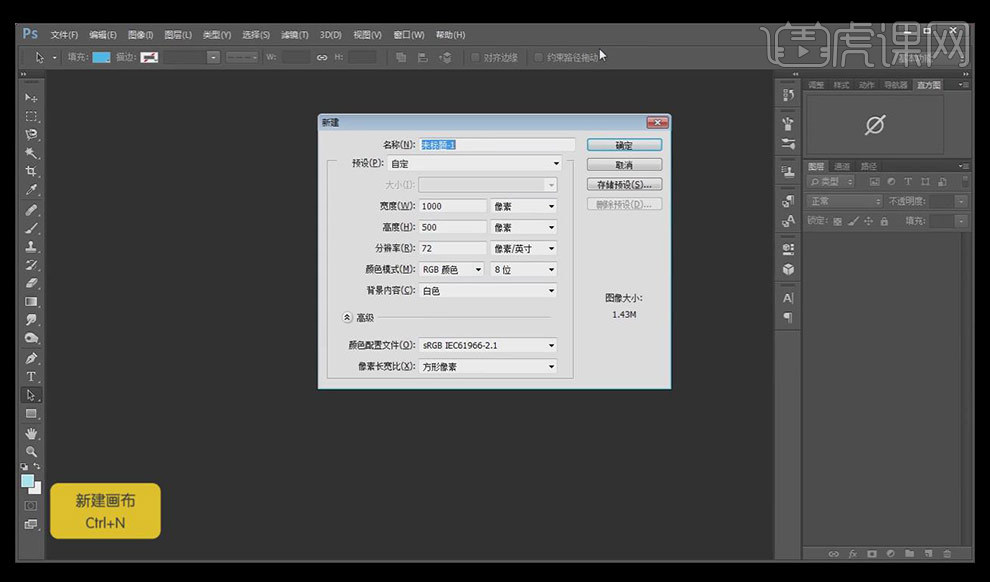
2.将【前景色】设置为#d0eefd,【Alt+Del】填充画布为前景色。
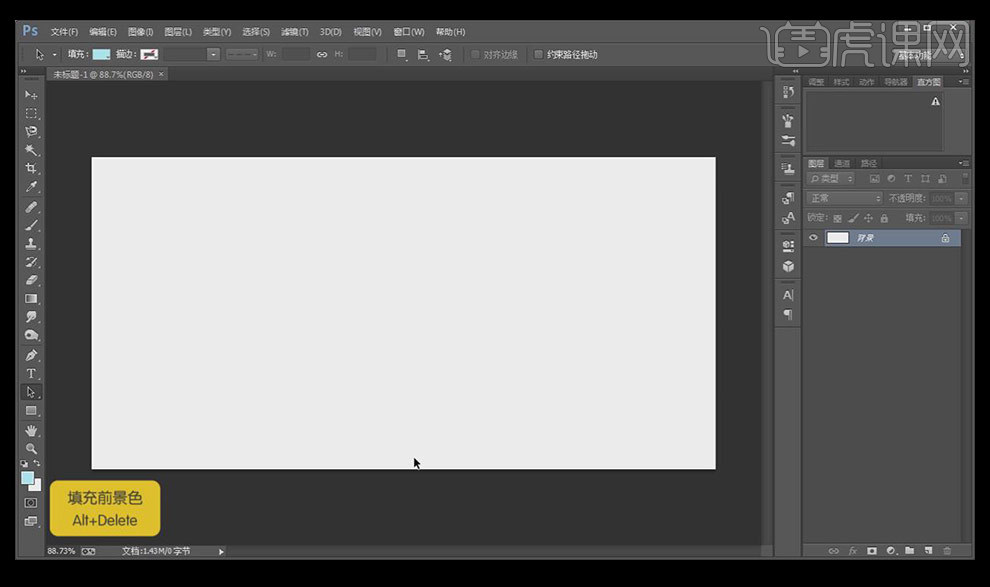
3.【圆角矩形】在左上角绘制一个圆角矩形,【属性】面板里调整圆角大小,只留右下角的圆角为10px,其余三个为0px,填充为深蓝色,【Ctrl+T】调整大小,移动到合适的位置。
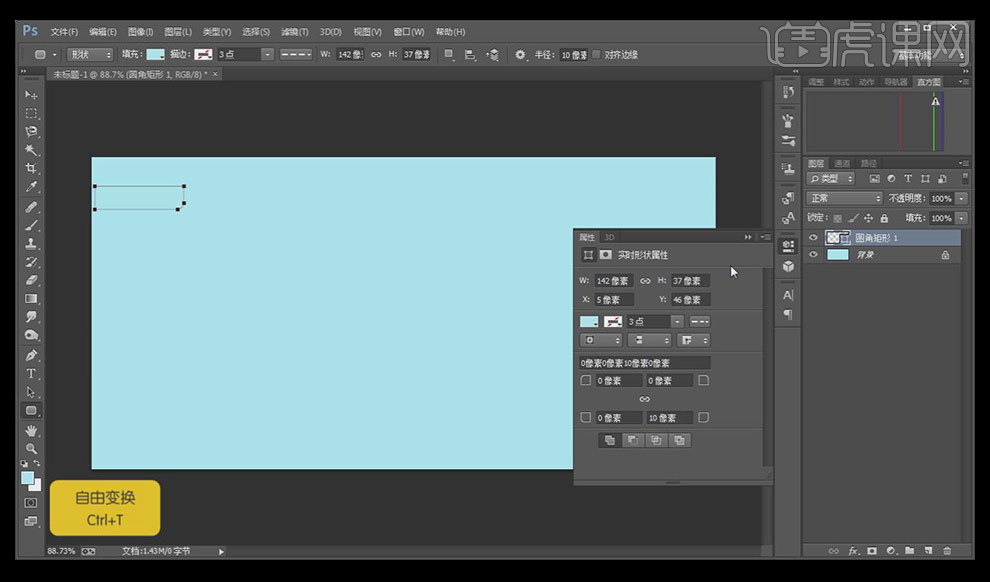
4.在圆角矩形上放上logo,按【Shift】同时选中矩形和文字两个图层,【Ctrl+G】图层编组,修改组名称。
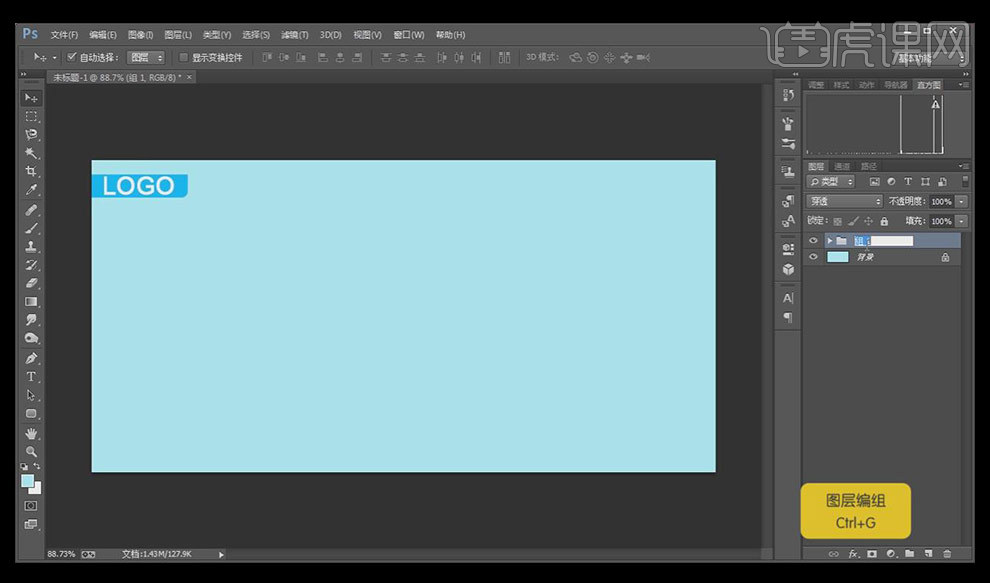
5.【矩形工具】在画布中央绘制一个矩形,填充颜色为天蓝色【Ctrl+T】放大矩形到合适大小。
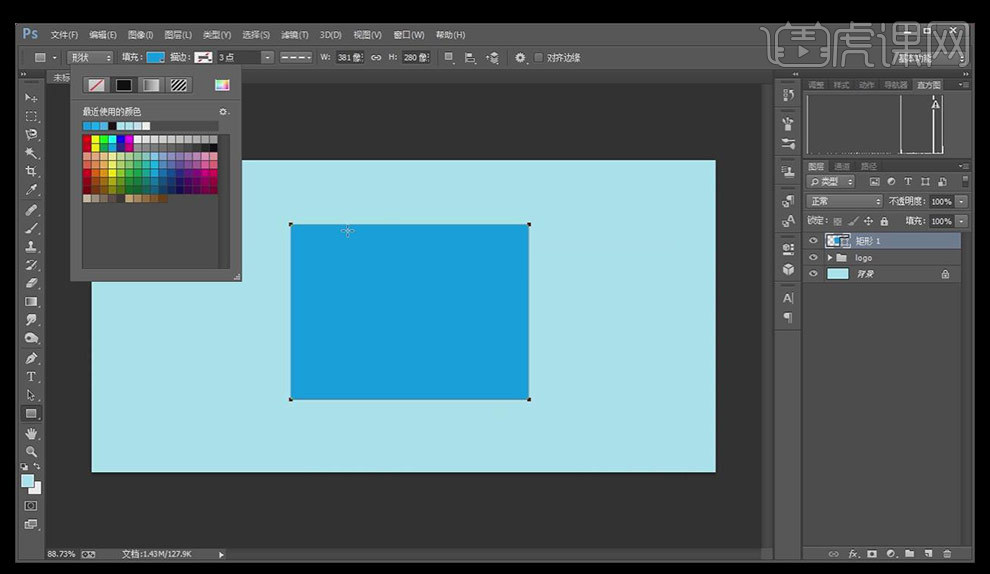
6.【矩形工具】绘制一个长条矩形,填充颜色为浅蓝色,【Ctrl+T】旋转矩形45度,移动到左上角,【Ctrl+T】移动矩形的位置,【Ctrl+Shift+Alt+T】复制矩形,调整所有条形矩形的位置,将鼠标放到两个图层中单击一下,按【Alt】,选中两个矩形【Ctrl+G】建组,【Ctrl+T】旋转该组。
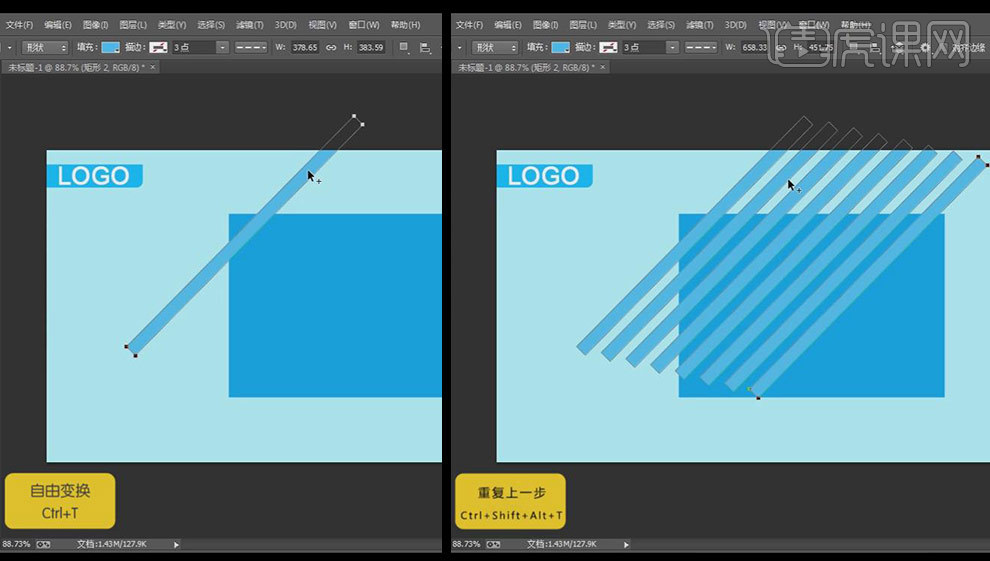
7.【选框工具】绘制一个矩形,设置【颜色渐变】参数如图,【新建图层】,拖动填充。
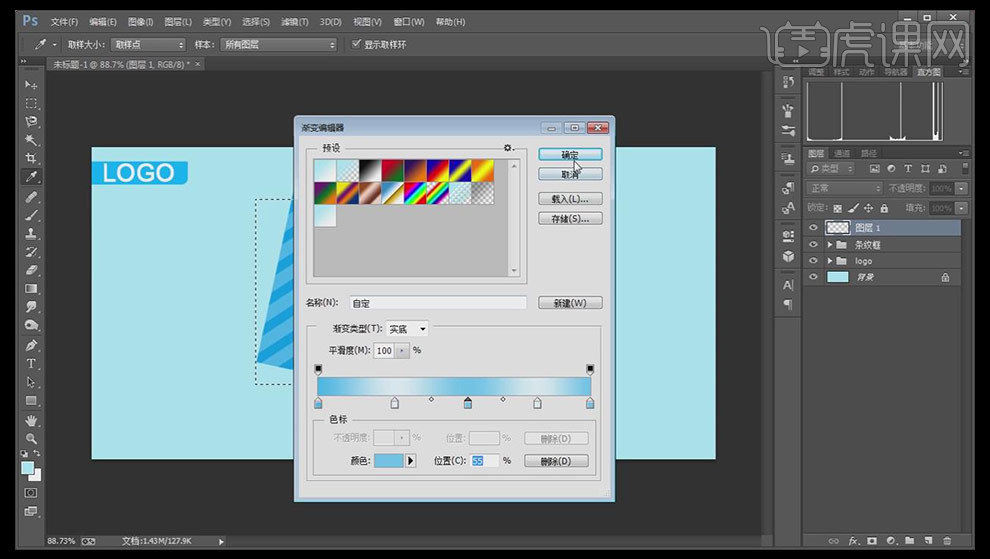
8.【菜单栏】-【选择】-【修改】-【收缩】,设置收缩值为20px。
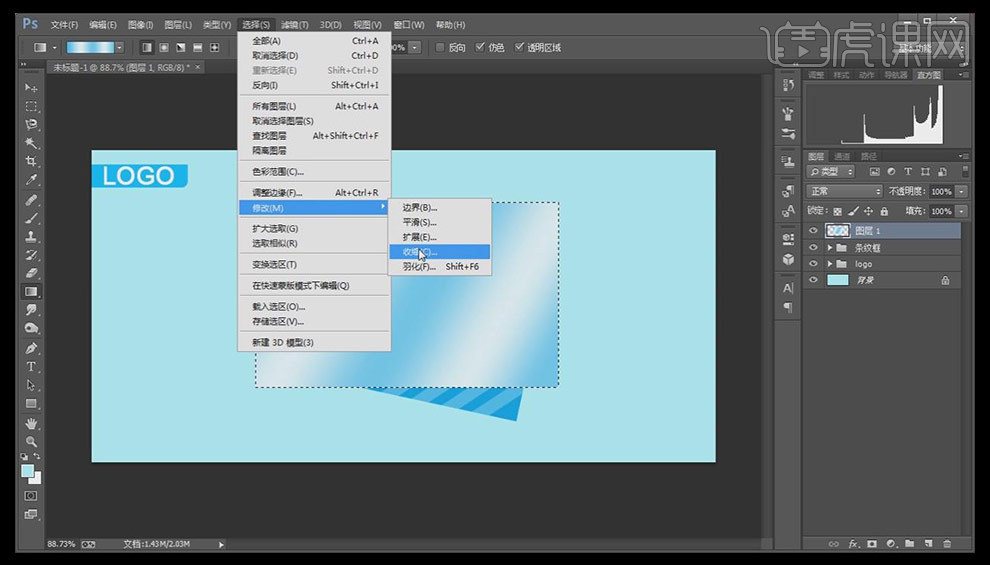
9.【Ctrl+Delete】填充背景色为白色,【Ctrl+D】取消选区,调整矩形框和条纹框的位置。
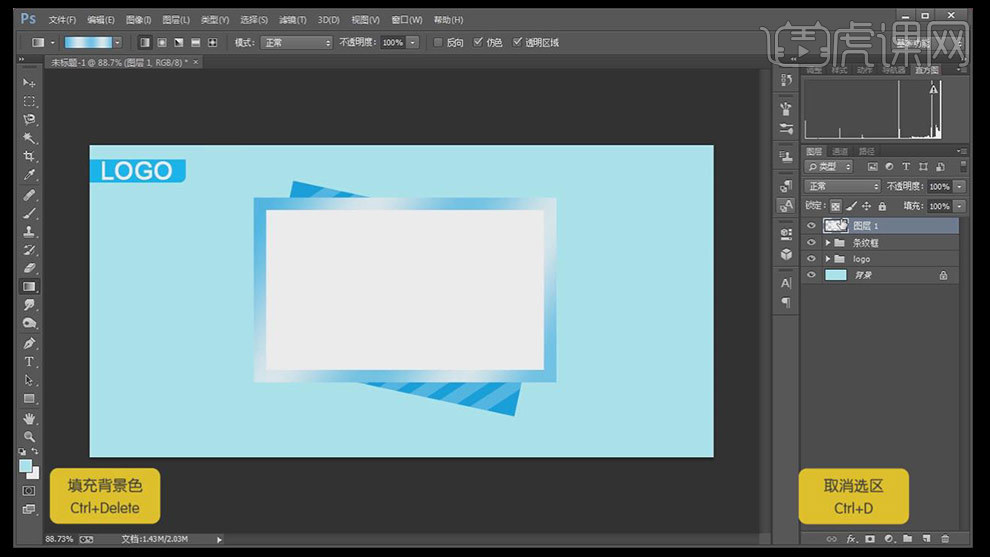
10.回到顶层,绘制一个矩形框,【填充】无,【描边】蓝色,【粗细】2px,【线段】为点线,【导入】花纹等素材,调整大小,将所有层建组。
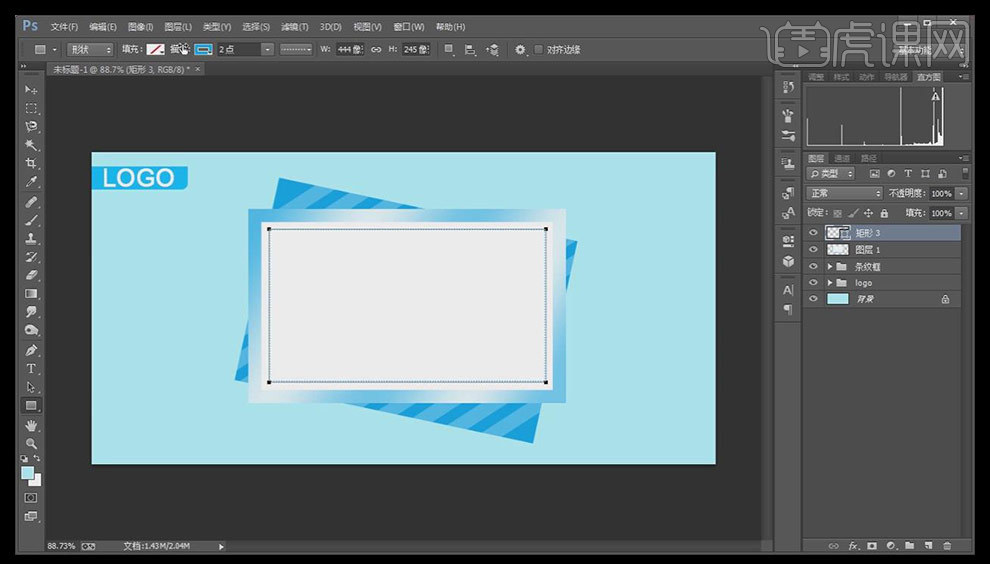
11.将丝带的素材导入,放到左侧调整好位置大小,按【Ctrl】点击图层缩略图,形成选区,【色相饱和度】参数如图,再调整【曲线】。
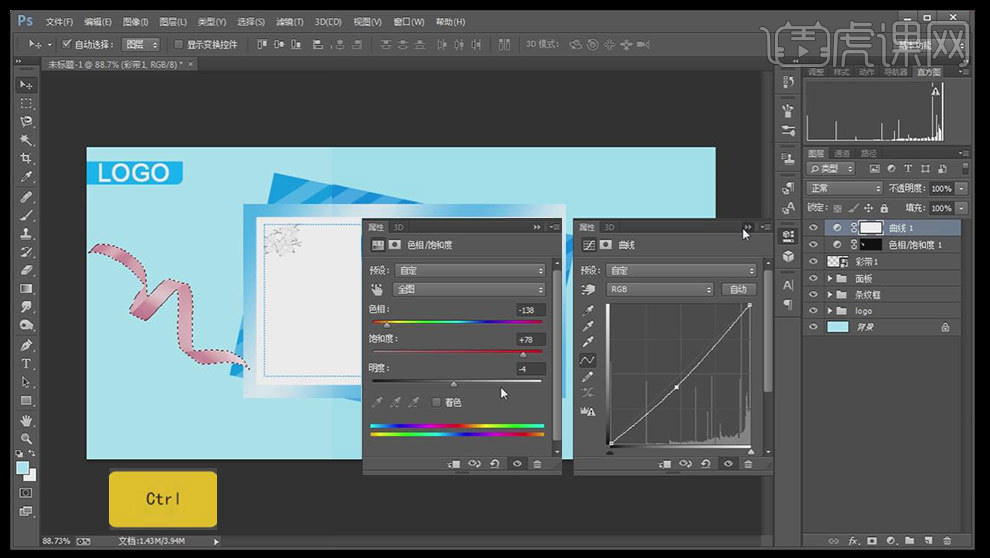
12.放入另一个丝带到右上角,调整位置大小,重复上一步操作,再导入花朵,调整大小放入右上角,【文字工具】输入【量贩会场】,【字体】方正准圆简体,【文字工具】输入文字【超低价】,【字体】方正大标宋,【颜色】蓝色,调整两段文字的大小位置。
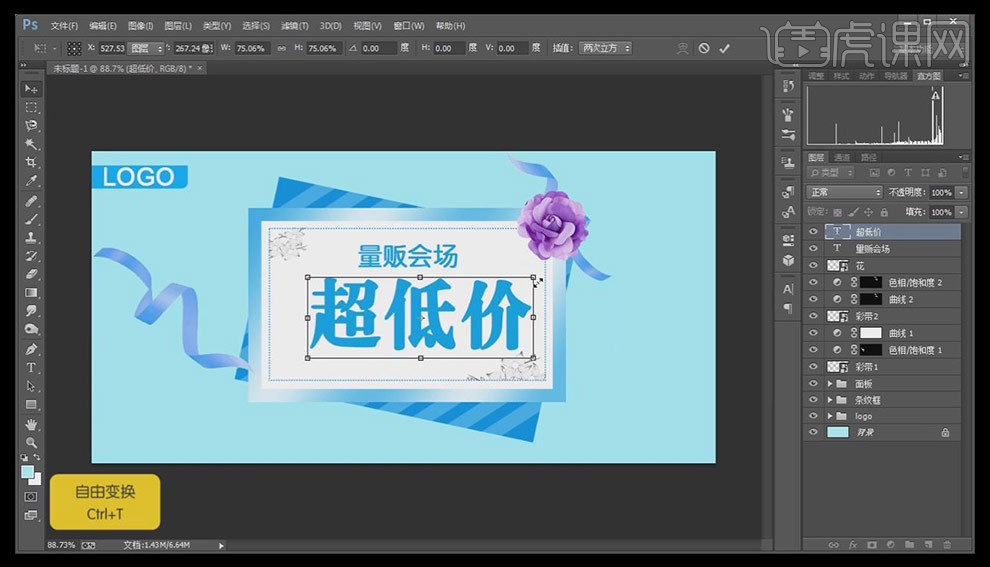
13.将产品导入到画布,分别调整大小位置,图层先后顺序,使其产品为发散状,引导用户视觉在中间的文字上,整理图层,建组方便管理。

14.为所有的产品添加【图层样式】-【投影】,颜色为偏蓝的灰,参数如图。

15.【右击】【拷贝图层样式】,给所有产品图层【右击】-【粘贴图层样式】。